edge浏览器添加代理服务器的方法
时间:2023-06-21 16:43:29作者:极光下载站人气:2501
edge浏览器是当前使用最为频繁的一款浏览器,通过该浏览器可以帮助我们快速查找自己需要的内容,由于edge浏览器在智能这方面做得非常好,可以进行代理服务器的添加和设置,但是有的小伙伴还不知道如何使用edge浏览器进行代理服务器的设置,其实只需要打开edge浏览器之后,在设置页面中进入到计算机代理的窗口中进行设置就好了,你可以添加自己需要的代理服务器的端口和地址,下方是关于如何使用edge浏览器设置代理服务器的具体操作方法,如果你需要的情况下可以看看方法教程,希望对大家有所帮助。
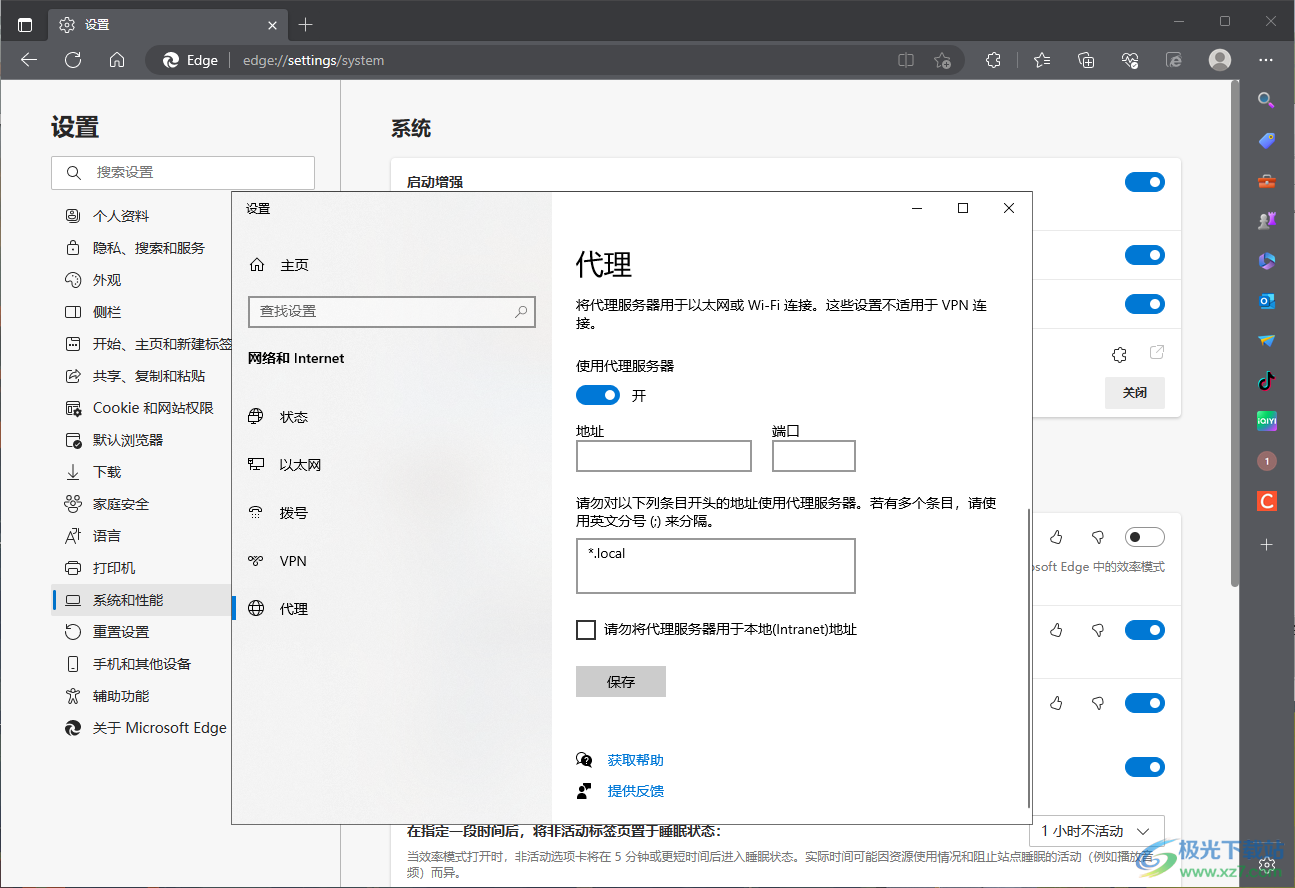
方法步骤
1.双击edge浏览器打开,之后将该主页面的右上角的【…】图标进行点击,在打开的菜单选项中选择【设置】选项进入。
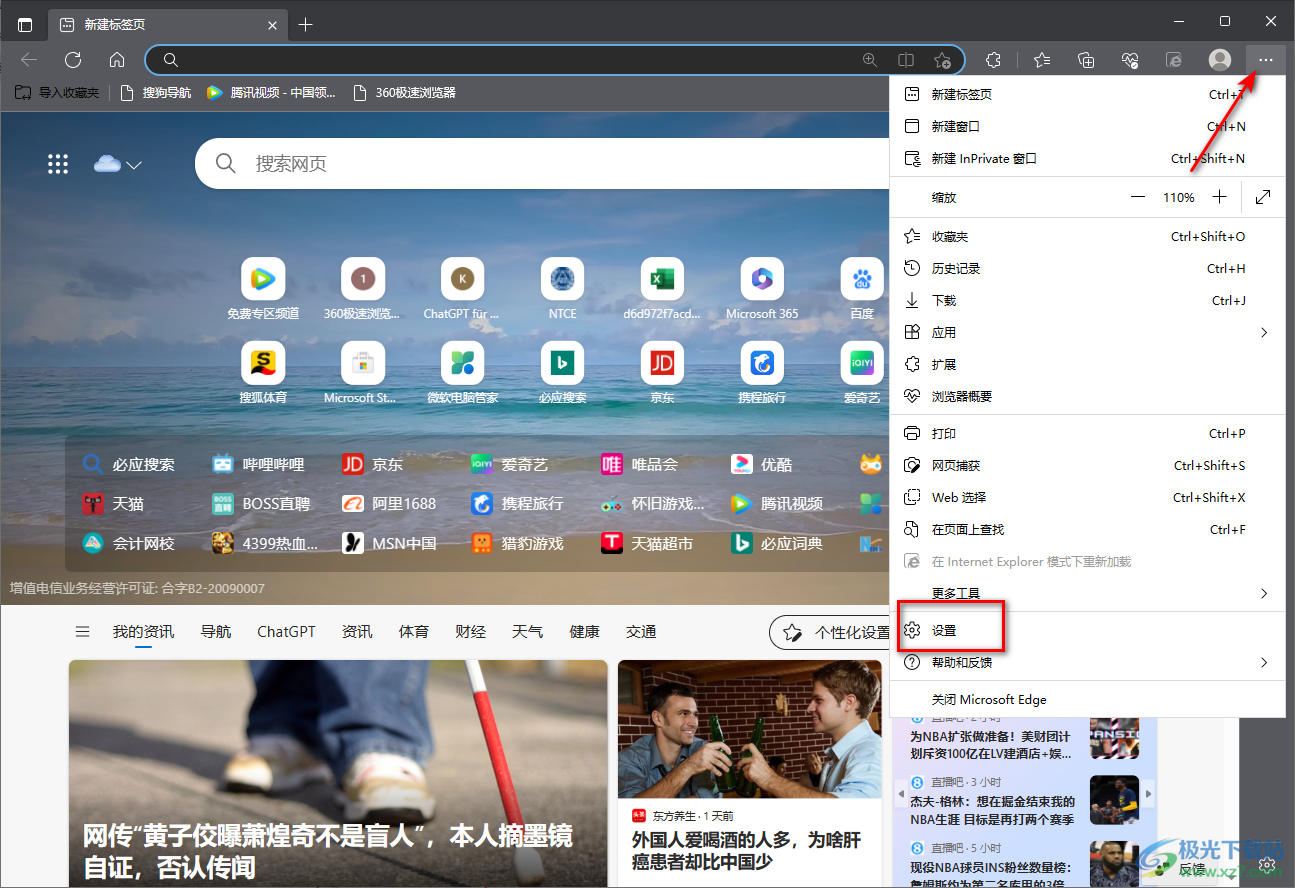
2.进入之后,就会在设置页面的左侧位置点击一下【系统和性能】,然后在右侧的页面中就可以看到【打开计算机的代理设置】这个选项,点击该选项进入。
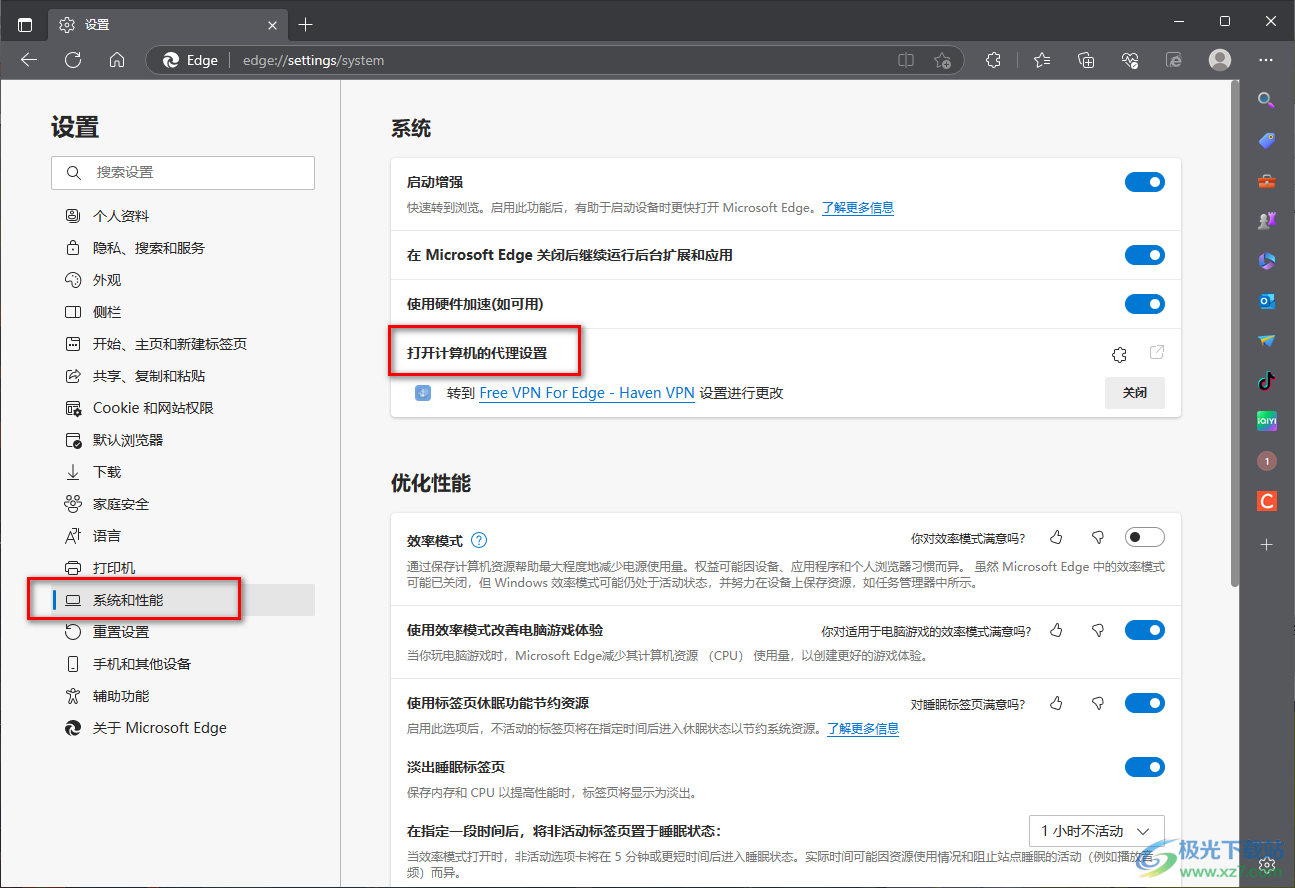
3.这时,就会在页面上弹出一个计算机中的代理的窗口,在该窗口中可以看到【使用代理服务器】这个开关按钮是关闭的,如图所示。
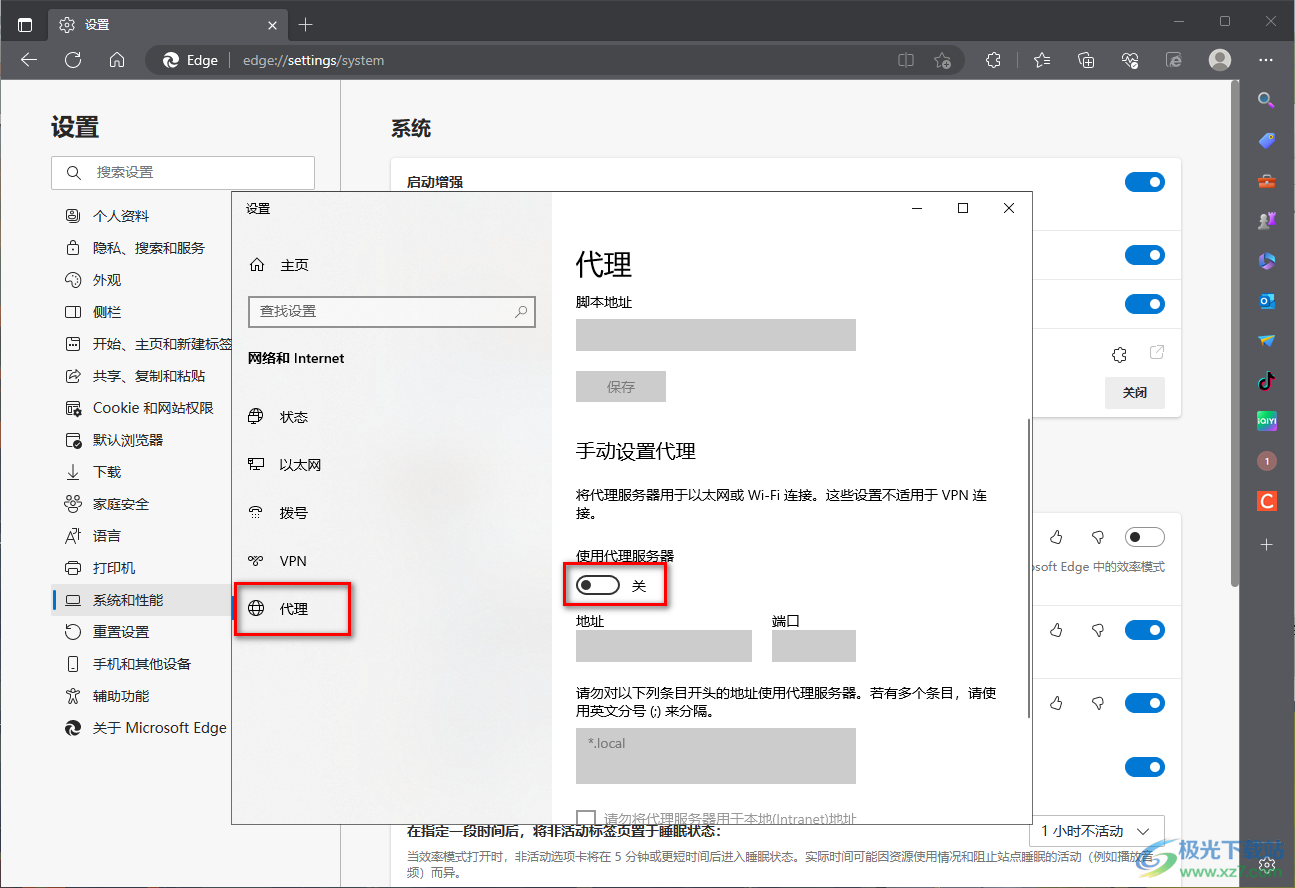
4.我们需要使用鼠标左键将该开关按钮进行点击打开启用地理服务器。
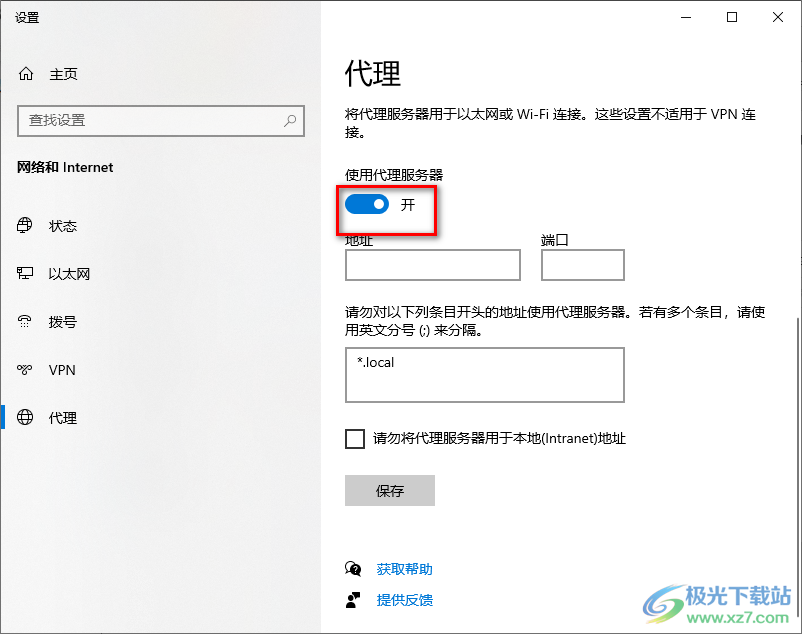
5.之后就可以添加自己需要的带来服务器的地址以及端口等信息了,添加完成之后,点击下方的【保存】按钮即可进行保存。
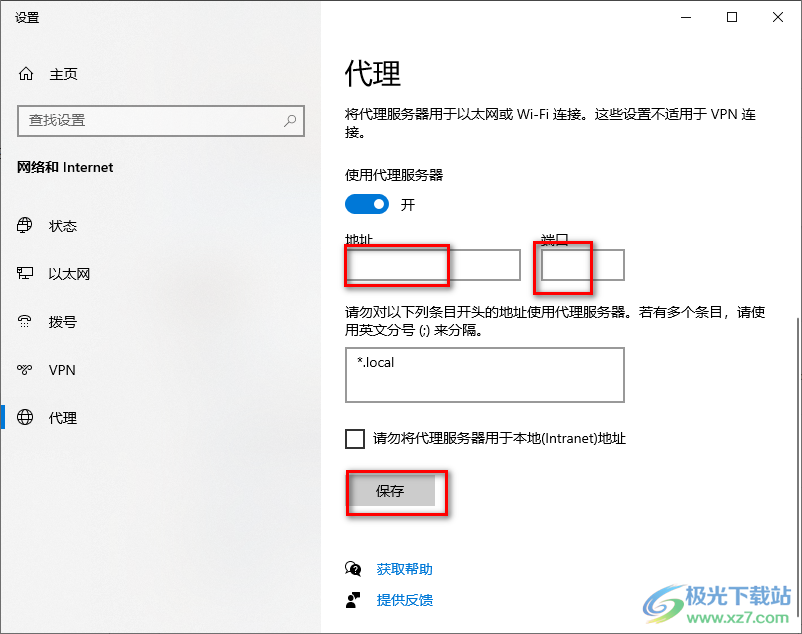
以上就是关于如何使用edge浏览器设置代理服务器的具体操作方法,在edge浏览器中,我们可以设置一下代理服务器,设置了代理服务器可以帮助我们在使用edge浏览器查看外网的时候非常快速,且很容易就可以进行外网的查看操作,感兴趣的话可以自己操作试试。

大小:324 MB版本:v127.0.2651.86环境:WinAll
- 进入下载
相关推荐
相关下载
热门阅览
- 1百度网盘分享密码暴力破解方法,怎么破解百度网盘加密链接
- 2keyshot6破解安装步骤-keyshot6破解安装教程
- 3apktool手机版使用教程-apktool使用方法
- 4mac版steam怎么设置中文 steam mac版设置中文教程
- 5抖音推荐怎么设置页面?抖音推荐界面重新设置教程
- 6电脑怎么开启VT 如何开启VT的详细教程!
- 7掌上英雄联盟怎么注销账号?掌上英雄联盟怎么退出登录
- 8rar文件怎么打开?如何打开rar格式文件
- 9掌上wegame怎么查别人战绩?掌上wegame怎么看别人英雄联盟战绩
- 10qq邮箱格式怎么写?qq邮箱格式是什么样的以及注册英文邮箱的方法
- 11怎么安装会声会影x7?会声会影x7安装教程
- 12Word文档中轻松实现两行对齐?word文档两行文字怎么对齐?
网友评论